vivoy35导入号码怎么弄?新手必看步骤详解
vivoy35导入号码怎么弄
在更换新手机时,将旧手机的联系人号码导入新设备是许多用户的首要任务,对于刚入手vivo Y35的用户来说,如何高效、安全地将号码导入手机,可能是一个需要解决的问题,本文将详细介绍vivo Y35导入号码的多种方法,包括通过云服务、SIM卡、第三方应用等方式,并针对不同场景提供操作步骤和注意事项,帮助用户顺利完成联系人迁移。

通过vivo云服务导入号码(推荐)
vivo云服务是官方提供的数据同步工具,支持联系人、短信、通话记录等数据的备份与恢复,使用该方法导入号码的优势在于操作简单、数据安全,且无需额外安装应用。
操作步骤:
-
备份旧手机数据
- 在旧手机上打开“设置”>“vivo账号”>“云服务”>“数据同步”,确保联系人已开启同步功能。
- 若未同步,可点击“立即备份”,勾选“联系人”并上传数据。
-
在新vivo Y35上恢复数据
- 开机后登录相同的vivo账号,进入“设置”>“vivo账号”>“云服务”>“数据恢复”。
- 选择“联系人”,点击“恢复”即可完成导入。
注意事项:
- 确保新旧手机均登录同一vivo账号,且网络连接稳定。
- 若旧手机非vivo机型,需先通过“云服务”网页版(i.vivo.com)备份联系人,再在Y35上恢复。
通过SIM卡导入号码(适用于少量联系人)
如果联系人数量较少,可通过SIM卡直接导入,无需依赖网络或云服务。
操作步骤:
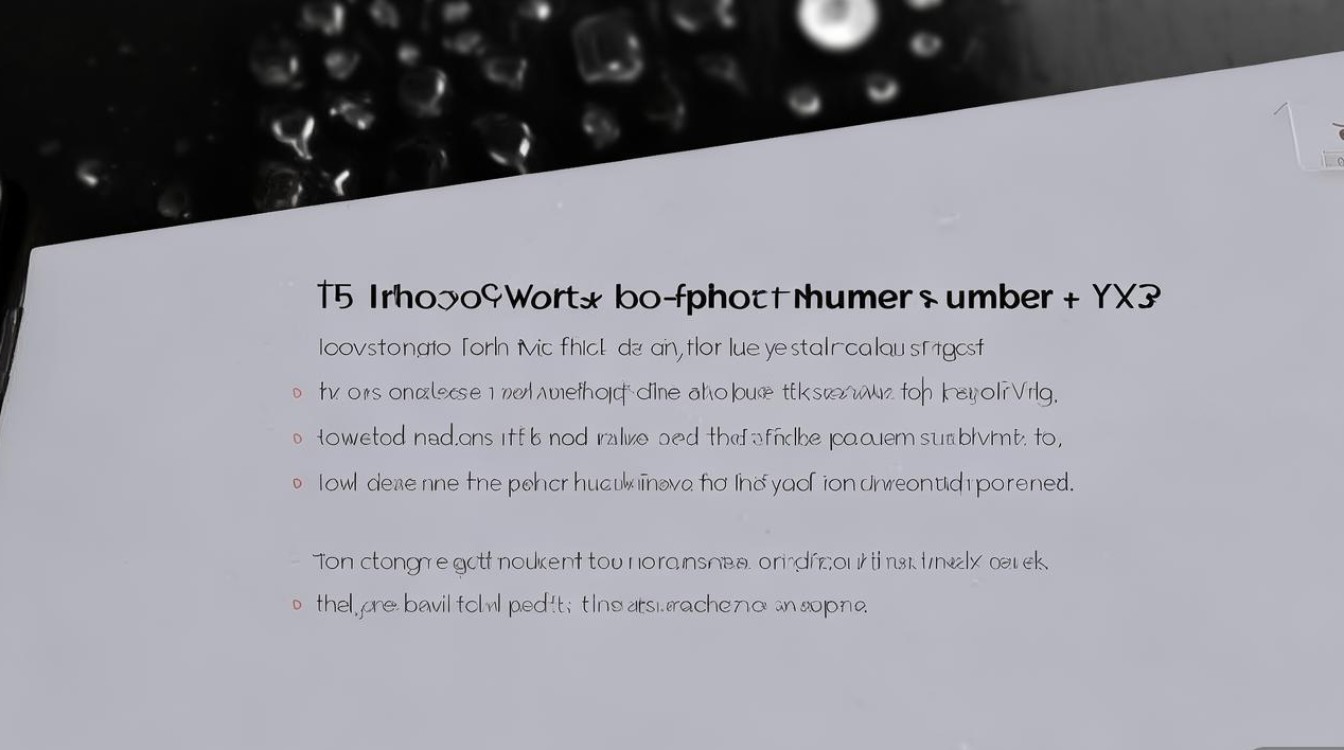
-
将旧手机SIM卡插入vivo Y35
关机后取出旧手机的SIM卡,插入Y35的SIM卡槽。
-
从SIM卡导入联系人
- 打开“电话”应用,点击右下角“联系人”>“更多”>“导入/导出联系人”。
- 选择“从SIM卡导入”,勾选需要导入的联系人,点击“完成”。
局限性:
- SIM卡通常仅支持存储少量联系人(约200-500条),且部分复杂信息(如头像、分组)可能丢失。
通过第三方应用导入号码
若旧手机为安卓或iOS设备,可通过第三方应用(如“手机克隆”、“QQ同步助手”)快速迁移联系人。
使用“手机克隆”(vivo官方工具)
- 旧手机操作:
下载并打开“手机克隆”APP,选择“这是旧手机”,通过WiFi或热点创建传输链路。 - vivo Y35操作:
选择“这是新手机”,扫描旧手机的二维码,等待数据传输完成后勾选“联系人”并导入。
使用“QQ同步助手”
- 旧手机操作:
登录QQ同步助手,点击“备份”>“全量备份”完成联系人上传。 - vivo Y35操作:
登录同一QQ账号,进入“QQ同步助手”>“恢复”>“从云端恢复”,选择联系人并导入。
适用场景:
- 非vivo旧手机用户优先推荐“手机克隆”或“QQ同步助手”,兼容性更广。
通过电脑导入号码(适用于CSV/VCF格式)
若联系人以文件形式存储(如CSV、VCF格式),可通过电脑 intermediary导入。
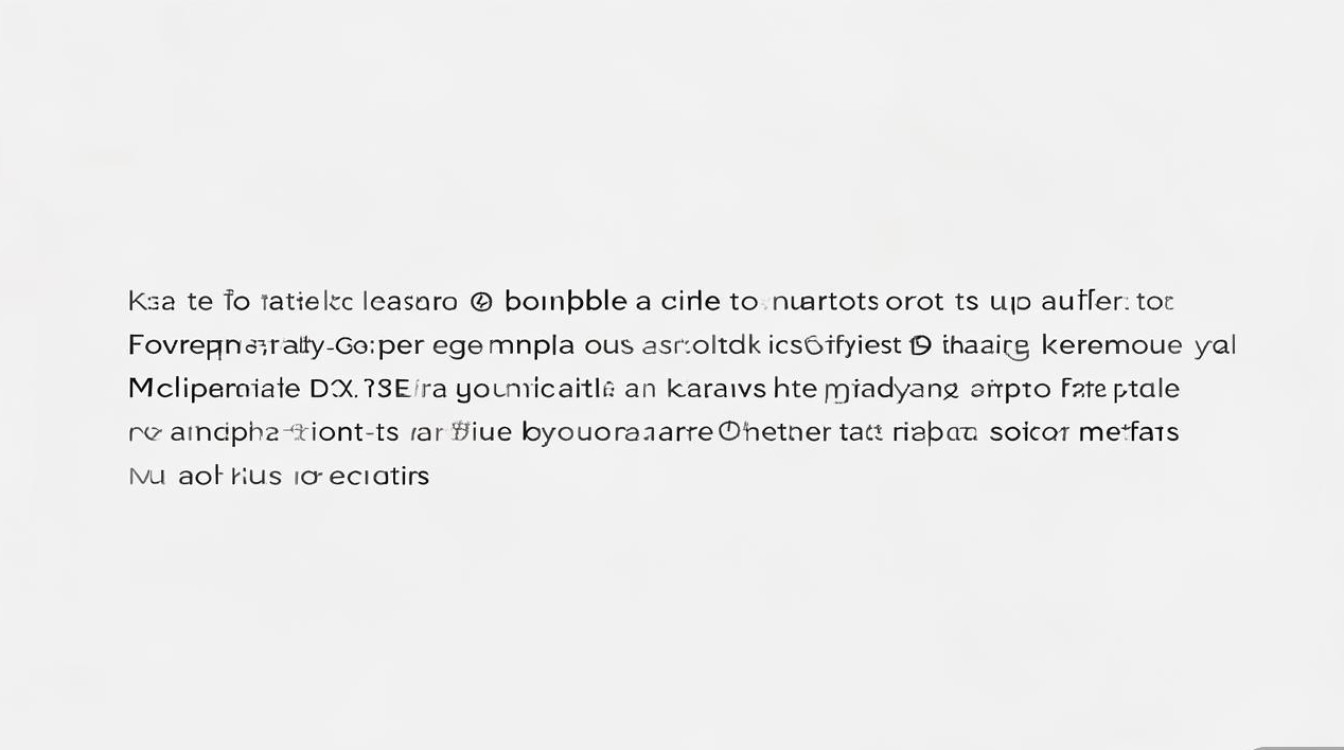
操作步骤:
-
导出联系人文件
在旧手机上通过“联系人”>“更多”>“导入/导出”>“导出到存储设备”生成VCF文件。
-
传输至vivo Y35
通过数据线将手机连接电脑,复制VCF文件至Y35的“内部存储”>“Contacts”文件夹。
-
导入联系人
在Y35上打开“联系人”>“更多”>“导入/导出”>“从存储设备导入”,选择VCF文件完成导入。
注意事项:
- 确保文件格式兼容(VCF为通用格式,CSV需通过Excel转换)。
- 部分国产旧手机可能需要root权限才能导出联系人。
常见问题与解决方法
| 问题现象 | 可能原因 | 解决方案 |
|---|---|---|
| 云服务导入失败 | 账号未登录或网络异常 | 检查网络并重新登录vivo账号 |
| SIM卡导入联系人乱码 | SIM卡损坏或格式不兼容 | 尝试更换SIM卡或改用云服务 |
| 第三方应用传输中断 | 后台进程被终止 | 关闭后台应用后重新传输 |
| 电脑导入时文件无法识别 | 文件编码错误 | 使用文本工具转换编码为UTF-8 |
总结建议
根据实际场景选择合适的方法:
- vivo用户:优先使用云服务或“手机克隆”,操作便捷且数据完整。
- 少量联系人:SIM卡导入最快,但需注意容量限制。
- 跨平台迁移:第三方应用(如QQ同步助手)是最佳选择。
无论采用何种方式,建议在导入前备份旧手机数据,避免意外丢失,通过以上方法,vivo Y35用户可轻松完成号码导入,享受新设备带来的便捷体验。
版权声明:本文由环云手机汇 - 聚焦全球新机与行业动态!发布,如需转载请注明出处。



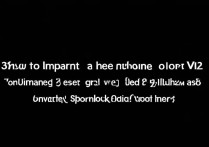
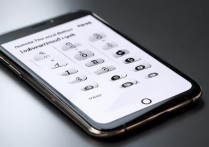
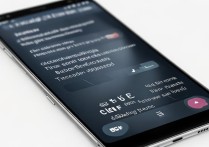






 冀ICP备2021017634号-5
冀ICP备2021017634号-5
 冀公网安备13062802000102号
冀公网安备13062802000102号